Как создать канал на Яндекс.Дзен в 2022 году: пошаговая инструкция
Шаг 0. Регистрация аккаунта Яндекс ID Шаг 1. Создание канала на Яндекс Дзен Шаг 2. Базовые настройки канала Шаг 3. Дополнительные настройки Ответы на часто задаваемые вопросы
Мы в Telegram
В канале «Маркетинговые щи» только самое полезное: подборки, инструкции, кейсы.
Не всегда на серьёзных щах — шуточки тоже шутим =)
Подписаться
Станьте email-рокером 🤘
Пройдите бесплатный курс и запустите свою первую рассылку
Подробнее
Статья будет полезна новичкам, которые только собираются познать Дзен.
В самом конце — ответы на часто задаваемые вопросы, включая самый распространенный: «Когда я начну зарабатывать?»
Шаг 0. Регистрация аккаунта Яндекс ID
Если пока не пользовались сервисами Яндекса, сначала придется создать аккаунт Яндекс ID. Откройте страницу регистрации и укажите данные:
- Настоящие имя и фамилию, чтобы в случае проблем служба поддержки могла сверить их с вашим паспортом.
- Логин — набор символов, цифр и специальных символов (кроме нижнего подчеркивания). Запомните или запишите его — он понадобится при каждом входе в аккаунт.
- Пароль. Он должен быть достаточно сложным, чтобы никто не взломал ваш аккаунт. Для более надежной защиты включите двухфакторную аутентификацию — в этом случае вы будете входить в аккаунт с помощью пароля и приложения Яндекс.Ключ.
- Телефон — чтобы восстановить пароль, если вы его забудете.

Нажмите «Подтвердить номер», введите код из SMS, а потом — «Зарегистрироваться». Прочтите и примите «Политику конфиденциальности и условия использования», поставьте галочку, если не хотите получать рекламу и разные предложения.
Готово — аккаунт создан. Дальше можно загрузить аватарку или пропустить этот шаг.
Шаг 1. Создание канала на Яндекс Дзен
Откройте Яндекс Дзен и нажмите на аватарку.
Выберите «Дзен-студия».
Нажмите «Перейти в канал».
Получается, создание канала на Яндекс Дзен завершено. Теперь нужно его «доделать».
Шаг 2. Базовые настройки канала
Нажмите «Редактировать».
Напишите название канала (максимум 140 символов). Прочтите Пользовательское соглашение и поставьте галочку — знак согласия с его условиями. Нажмите «Продолжить».
Теперь нужно заполнить раздел «О канале».
Чтобы загрузить аватарку канала, нажмите «Изменить — Загрузить картинку». Выбирайте изображения без мелких надписей — их не будет видно.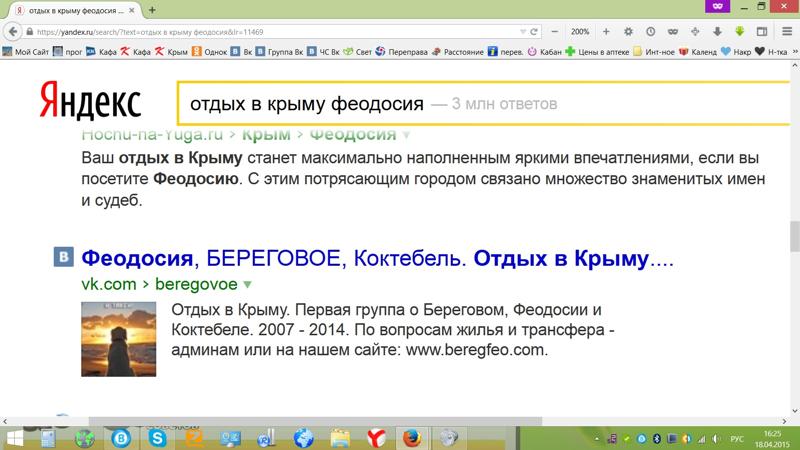 Анимированные картинки не подойдут. Нежелательно использовать изоображения с непрозрачным фоном, они могут исказиться. Хороший вариант — квадратная картинка хорошего качества, где будет логотип или портретное фото.
Анимированные картинки не подойдут. Нежелательно использовать изоображения с непрозрачным фоном, они могут исказиться. Хороший вариант — квадратная картинка хорошего качества, где будет логотип или портретное фото.
Подумайте над описанием канала — оно отображается под названием. У вас есть максимум 300 символов с пробелами, чтобы заинтересовать аудиторию. Если вам трудно что-то придумать, посмотрите, какие описания у других каналов — это поможет найти идею.
Если вы уже ведете блог на другом сайте, можно добавить на него ссылку.
При желании можно поменять адрес канала на что-то более короткое — но не чаще, чем раз в две недели.
Если вы собираетесь писать на темы для взрослых, поставьте галочку. Подробнее.
Если все готово, нажмите кнопку «Сохранить».
Перейдите в раздел «Контактная информация» и укажите номер телефона. Не переживайте — другие люди его не увидят. Контакты нужны, чтобы восстановить доступ к каналу, если что-то случится.
Здесь же можно дать согласие на получение рассылки Дзена.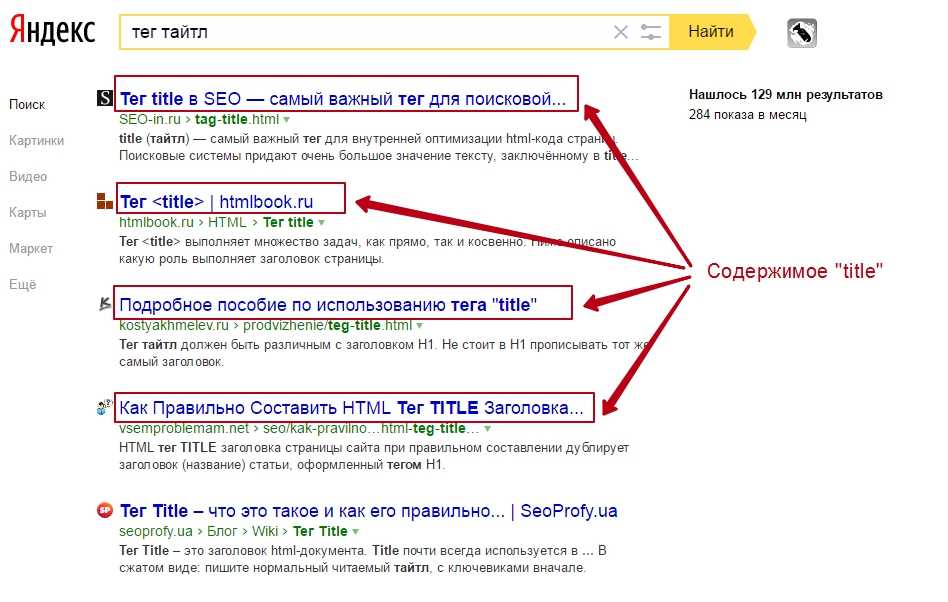 Если вы только начинаете, стоит поставить галочку. Письма будут приходить на почтовый ящик, указанный в поле «Почта».
Если вы только начинаете, стоит поставить галочку. Письма будут приходить на почтовый ящик, указанный в поле «Почта».
Если у вас есть аккаунты в социальных сетях, добавьте их в разделе «Социальные сети».
По желанию можно включить общение с пользователями Дзена через Яндекс Мессенджер — в разделе «Личные сообщения».
Поздравляю — вы завершили создание и настройку канала в Яндекс Дзен.
Шаг 3. Дополнительные настройки
Настройка доступов. Если хотите работать над каналом с кем-то еще, не нужно давать логин и пароль от своего Яндекс ID. Перейдите в раздел «Доступы». Укажите электронную почту Яндекса, владельцу которой хотите дать доступ. Выберите подходящий вариант и нажмите «Сохранить изменения».
Такая таблица поможет подобрать подходящий вариант доступа:
Подключение к Telegram. Это удобно, если вы постите одинаковый контент — контент Telegram-канала будут автоматически публиковаться в Дзене. Инструкция по синхронизации.
В настройках можно также добавить UTM-метки.
Веб-аналитика. В соответствующем разделе можно подключить счетчик Яндекс Метрики. Сервис веб-аналитики даст больше информации о том, кто и как читает статьи, чем простая статистика в Дзене.
В соседнем разделе также можно подключить свой сайт.
Ответы на часто задаваемые вопросы
Можно ли создать канал на Яндекс Дзен бесплатно?
Да. Нужно будет платить только за рекламу, если вы захотите быстрее набрать просмотры и подписчиков.
Сколько каналов можно создать в Яндекс Дзен?
Здесь действует правило: один канал — один почтовый ящик. Поэтому можно создать больше каналов, главное, чтобы для каждого был отдельный аккаунт Яндекса.
Как создать второй канал на Яндекс Дзен?
Проще всего — нажать на аватарку и выбрать «Добавить пользователя». Дальше зарегистрироваться или войти в другой аккаунт Яндекса. Потом следовать нашей инструкции по созданию канала. В дальнейшем можно будет быстро переключаться между пользователями и каналами.
Дальше зарегистрироваться или войти в другой аккаунт Яндекса. Потом следовать нашей инструкции по созданию канала. В дальнейшем можно будет быстро переключаться между пользователями и каналами.
Я создал канал. Что делать дальше?
Почитайте «Гид по форматам в Яндекс.Дзене» — узнайте, что можно публиковать. Проанализируйте популярные каналы по вашей тематике, посмотрите, какие публикации набирают больше всего реакций. Обратите внимание на то, как подаются материалы. Возможно, у автора свой необычный стиль повествования или он пишет с юмором — и читатели это ценят.
Когда я начну зарабатывать?
Когда у вас будет больше 100 подписчиков, в Дзен-студии появится возможность подключить монетизацию. Подробности.
На «Дзен-понедельнике» от 18 апреля 2022 года объяснили, что главный источник заработка в Дзене — активные подписчики (даже после включения рекомендательной ленты). Чем больше дочитываний статей и досмотров видео, лайков, комментариев — тем выше доход.
Поделиться
СВЕЖИЕ СТАТЬИ
Другие материалы из этой рубрики
Не пропускайте новые статьи
Подписывайтесь на соцсети
Делимся новостями и свежими статьями, рассказываем о новинках сервиса
Статьи почтой
Раз в неделю присылаем подборку свежих статей и новостей из блога. Пытаемся шутить, но получается не всегда
Оставляя свой email, я принимаю Политику конфиденциальности Наш юрист будет ругаться, если вы не примете 🙁Как запустить email-маркетинг с нуля?
В бесплатном курсе «Rock-email» мы за 15 писем расскажем, как настроить email-маркетинг в компании. В конце каждого письма даем отбитые татуировки об email ⚡️
В конце каждого письма даем отбитые татуировки об email ⚡️
*Вместе с курсом вы будете получать рассылку блога Unisender
Оставляя свой email, я принимаю Политику конфиденциальностиНаш юрист будет ругаться, если вы не примете 🙁
Блог REES46 Как создать турбо-страницу через Яндекс.Директ
Содержание
Реклама сайта в интернете ставит цель не только привлечь посетителя, но и удержать его на странице. Но современные ресурсы с яркими мультимедийными элементами иногда грузятся долго даже при хорошей скорости интернета. А клиенты с 3G на телефоне и вовсе через несколько секунд могут передумать ждать, пока загрузится «тормозной» сайт. Как решить такую проблему? Рассказывает команда ROMI center.
Решение этой проблемы — специальные турбо-страницы. Они создаются в сервисе рекламных объявлений Яндекс. Директ.
Директ.
Турбо-сайт легче по объему в сравнении с обычным сайтом-визиткой, например. Поэтому такие лендинги мгновенно открываются на всех устройствах. Благодаря возможностям турбо-сайтов, вы сможете удерживать потенциальных клиентов на странице и быстрее призывать их к целевому действию. Фокус внимания пользователей будет направлен именно на то, чтобы логически завершить их визит — покупкой или передачей вам контактных данных. Благодаря отсутствию отвлекающих факторов и минимальному количеству информации, пользователь волей-неволей подойдет к тому, чтобы кликнуть на кнопку «Купить» или «Подписаться».
В этой статье мы расскажем о работе турбо-страницы, ее особенностях и пошагово объясним этапы ее создания.
Для чего нужны турбо-страницы
Турбо-страницы внешне мало чем отличаются от привычных сайтов. Поэтому у пользователей не возникает сомнений в том, что такой лендинг — официальный источник компании. Вот пример турбо-страницы и соответствующего ей сайта.
Изначально Яндекс придумал такой тип страниц специально для мобильных гаджетов.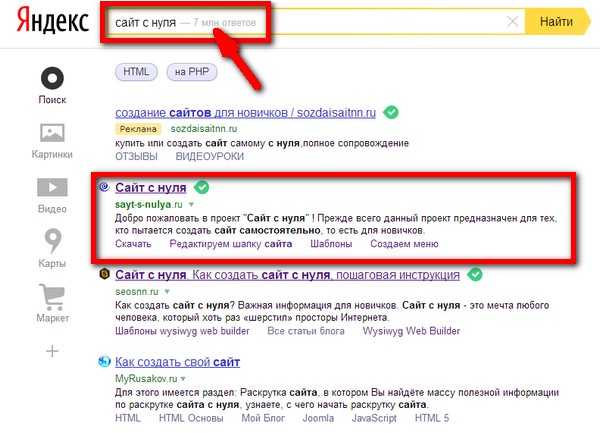 Но уже в течение двух лет турбо-сайты делают и для просмотра на десктопах.
Но уже в течение двух лет турбо-сайты делают и для просмотра на десктопах.
Как работает такая страница?
- пользователь видит объявление либо баннер и кликает по нему;
- объявление ведет на турбо-страницу в рекламной системе Яндекс.Директ;
- на такой странице посетитель может в обычном режиме читать текст о вашем предложении, смотреть иллюстрации, заполнять формы с контактными данными и т.д.
Главное отличие от обычных лендингов и сайтов — на турбо-странице все процессы происходят намного быстрее. Это идеальный дополнительный вариант для медленно работающих сайтов.
Также вам однозначно пригодятся турбо-страницы, если целевая аудитория часто ищет информацию с мобильных устройств, находясь вне зоны Wi-Fi и 4G. Например, вы продаете походные палатки, а на сайте размещаете советы по их установке. Или у вас на странице есть подборка настольных игр для долгих морских путешествий. Далеко за городом или в лесу как раз часто нет высокоскоростного интернет-соединения.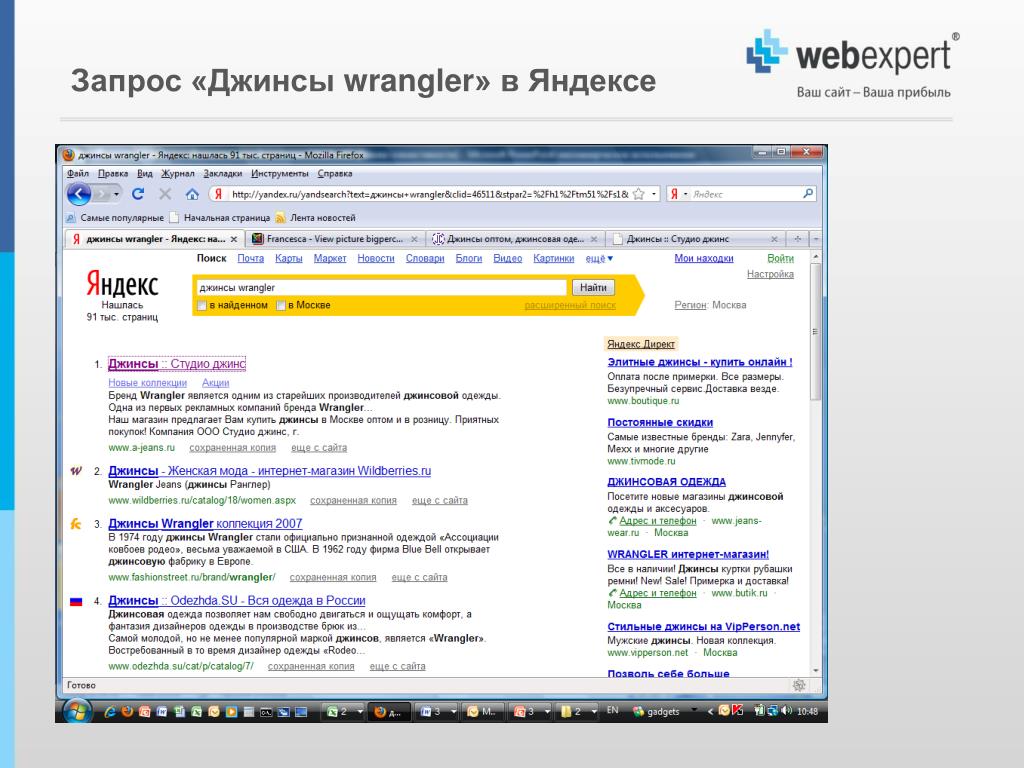
Возможности и ограничения турбо-страниц
Преимущества:
- мгновенная загрузка гарантирует, что посетители не уйдут через пару секунд, значит количество отказов начнет снижаться;
- турбо-страницы адаптируются автоматически в соответствии с размером экрана устройства — будь то старенькая Nokia, последняя модель iPhone или планшет;
- поисковые системы тоже индексируют такие страницы, то есть вы однозначно получите бесплатный трафик по выбранным ключевикам;
- создание страницы бесплатно, и сделать их можно сколько угодно; вы продолжаете платить только за саму рекламную кампанию в Яндекс.Директ;
- турбо-сайт — отличный вариант, если у вас нет своего сайта или он не отображается корректно на мобильных гаджетах;
- удобно создавать временные страницы с промо-акциями и сравнивать трафик и конверсию, когда нет времени делать несколько полноценных лендингов.
- современные турбо-страницы поддерживают создание галерей, таблицы, встроенный контент из соцсетей, gif-анимации, видеоплееры, формы обратной связи, бесконечную ленту постов и многое другое.
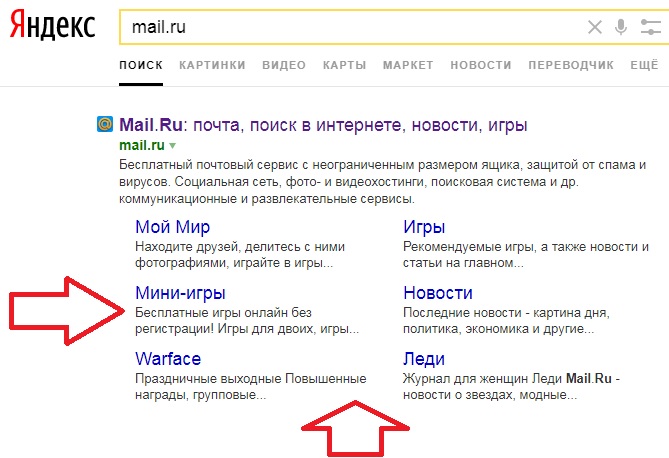
В то же время у турбо-страниц есть и некоторые рамки:
- нельзя задействовать фиды для загрузки ваших товаров;
- нельзя разработать полностью свой дизайн сайта и его функции.
Как создать турбо-страницу
Разберем, как сделать турбо-страницу в Яндекс.Директ. Начнем с этапа создания рекламной кампании.
Подготовка рекламной кампании
Откройте главную страницу сервиса Яндекс.Директ. Добавьте рекламную кампанию или зайдите в настройки уже имеющейся.
Оставьте пустой строку «Ссылка на рекламируемую страницу», так как она будет заполнена позже. Выберите места, где будет показываться ваше объявление.
Настройте геолокацию и категории показа.
Заполните список ключевых запросов, по которым пользователи смогут найти вашу рекламу. Назначьте ставки к ключевикам — большая оплата за более популярные и востребованные; позже вы сможете перенастроить ставки, когда оцените эффективность запросов.
Сохраните введенные настройки.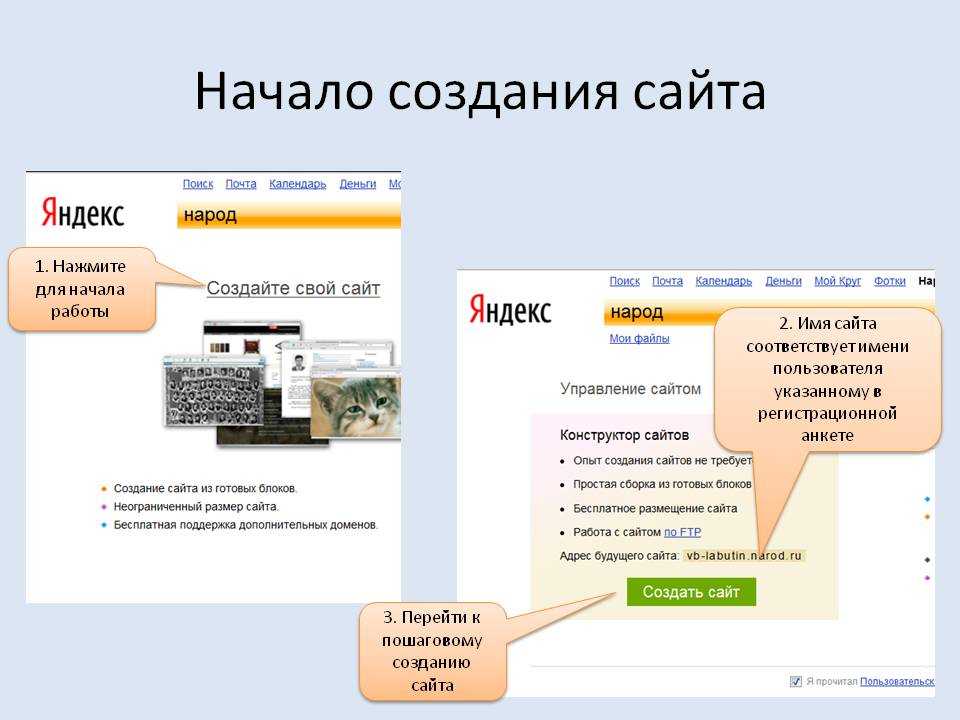 Теперь вам нужно создать само объявление в разделе «Редактирование» для вашей рекламы.
Теперь вам нужно создать само объявление в разделе «Редактирование» для вашей рекламы.
Укажите для объявления название, текст, картинки и другую информацию.
Теперь вы увидите блок, где нужно разместить ссылку объявления. Нажмите «Турбо-сайт» над строкой. Теперь ваша кампания получила связь с турбо-страницей.
Создание новой турбо-страницы
В Яндекс.Директ в блоке «Мои турбо-сайты» вы теперь видите список готовых страниц. В специальной «Библиотеке турбо-страниц» выберите шаблон. В будущем вы сможете быстро переходить к нему через «Инструменты» Яндекс.Директа.
Если вы до этого не создали этот тип страниц, то в пустом разделе зайдите в меню «Создать турбо-сайт». Там вводится название, организация и подбирается шаблон. В том числе можно взять пустой без готовых визуальных блоков.
Выберите «Создать».
Теперь вы видите упрощенную версию будущего турбо-ресурса. Настроим его основные параметры.
Настройка параметров турбо-сайта
Перейдите в настройки через значок шестеренки в верхней правой части страницы.
Сайт. В разделе «Настройки сайта» можно ввести адрес веб-ресурса, выбрать основную страницу, загрузить фавиконку (значок, который отображается рядом с названием страницы) и настроить счетчик Яндекс.Метрики. Рекомендуем использовать счетчик своего сайта, а не использовать автоматически сгенерированный. Тогда вы сможете привязывать к конкретным секциям сайта ваши личные цели в Метрике. Например, величину трафика или виды взаимодействия пользователей с контентом. Статистику вы увидите в отчетах аналитики Яндекса.
SEO. В разделе SEO можно ввести заголовок и описание страницы.
Метрика. Чтобы подключить отслеживание действий посетителей, настройте счетчик в Яндекс.Метрике. Также выберите внешний вид ссылок на необходимые социальные сети и соответствующие значки.
Ссылки для просмотра. В этом разделе вы увидите ссылки на готовую версию турбо-сайта, в том числе в режиме предварительного просмотра. Это удобно в том случае, если вы будете согласовывать эти опции с коллегами до окончательного сохранения настроек.
Это удобно в том случае, если вы будете согласовывать эти опции с коллегами до окончательного сохранения настроек.
Организация. Пункт «Моя организация» позволяет привязать вам свои данные из Яндекс.Справочника. Для такого автоматического заполнения нужно отметить пункт «Подставить данные в секции». Тогда вам не придется вручную вводить информацию о компании.
Навигация. В разделе «Навигация» настраиваются разделы, меню, заголовки и т. д. Справа вы видите элементы сайта, включенные в него по умолчанию. Вы можете переставлять их, удалять лишние секции и вводить наполнение.
Нельзя убрать только элемент «Подвал», зато можно установить для нее тему, вставить логотип компании, информацию о ней и пункты меню.
Если секций недостаточно, вы всегда можете нажать «Добавить секцию» и выбрать необходимый шаблон.
Каждая добавленная секция присоединяется в правую часть раздела «Навигация». Есть возможность добавить любой необходимый тип контента.
Другие элементы турбо-страницы. Изучите все элементы в боковом меню «Навигация», чтобы открыть максимум возможностей при создании сайта. Уникальные сочетания разделов и их оформление помогут вам сделать страницу удобной и выделиться среди конкурентов.
При настройке элементов вы сможете увидеть слева изменения в режиме реального времени. Не забудьте настроить шапку страницы, загрузить логотип компании и ввести ваши контактные данные.
Другие блоки страницы тоже настраиваются в режиме реального времени.
В блоке «Форма» вы можете настроить окно заявки, которую сайт будет предлагать посетителям для заполнения. Можно выбрать обязательные и необязательные поля. Введите свой email, на который будут приходить заполненные формы от пользователей.
Чтобы окно работало, укажите юридическую информацию — ИНН и название вашей организации. Иначе сервис не даст вам права собирать контакты пользователей.
Сформулируйте приветливый текст благодарности для тех, кто заполнил заявку. Либо выберите, куда будет перенаправлен такой посетитель.
Либо выберите, куда будет перенаправлен такой посетитель.
В разделе «Кнопки контактов» вы можете ввести любые данные, которые будут полезны потенциальным клиентам. Возможно, им будет удобнее изучить ваш товар в Инстаграме, а не звонить менеджеру. Если клиенту нужно прийти в ваш офис, загрузите карту и нарисуйте оптимальный маршрут.
Проверка и публикация готовой страницы
Перед сохранением проверьте, что настройки корректны. Система подскажет вам, если вы пропустили что-то обязательное.
Важно: Проверьте сохраняемую турбо-страницу в режиме предпросмотра. Система может что-то упустить. Например, «поехавшие» картинки.
В этом разделе вы увидите, как будет выглядеть ваш сайт на мобильных устройствах, планшетах и т. д. Ссылку на предварительный просмотр удобно копировать и согласовывать с коллегами итоговый внешний вид сайта.
Когда все проверено и готово, публикуйте вашу турбо-страницу. Сразу после модерации она будет доступна в интернете. При запуске рекламы в Директ с нее будет поступать трафик на новый турбо-сайт.
При запуске рекламы в Директ с нее будет поступать трафик на новый турбо-сайт.
Вы узнали, как создать и настроить турбо-страницу в Яндекс.Директ. Запускайте этот удобный формат сайта вместе с рекламной кампанией и ждите посетителей с любых устройств!
Как правильно отправить карту сайта и настроить Yandex Webmaster Tool для вашего сайта WordPress • Crunchify
Crunchify Учебники по поисковой оптимизации 101 Как правильно отправить карту сайта и настроить Yandex Webmaster Tool для …
15 июля 2017 г. Google Webmaster — это важный инструмент для всех WordPress-блогеров, позволяющий получать все виды анализа, включая всю статистику.Вы можете найти ответы на все приведенные ниже вопросы в веб-консоли Google.
- Подходит ли ваш сайт для мобильных устройств?
- У вас есть ошибка в карте сайта?
- Найти все структурированные данные для вашего блога
- Поиск расширенных карточек, внутренних ссылок, статуса индекса, статуса ошибки и т.
 д.
д.
Яндекс ничем не отличается от Google Web Console. Я бы порекомендовал открыть учетную запись Яндекс и отправить свой файл Sitemap. Это поможет русской поисковой системе лучше сканировать ваш сайт, и ваш сайт может оказаться в другом мире результатов поиска 🙂
Как правильно настроить Яндекс?
Шаг-1
- Зарегистрироваться на Яндексе сначала
- Перейти на webmaster.yandex.com
- Создать бесплатную учетную запись
- Добавьте свой сайт
Шаг 2
- Подтвердите свой сайт, используя вкладку
Права доступа - Идеальным способом проверки сайта является использование HTML-файла. Я бы посоветовал использовать это, поскольку файл всегда будет оставаться там, даже если вы измените тему WordPress или файл php.
Шаг 3. Отправка карты сайта в Яндекс
Следующим шагом является добавление карты сайта. Я использую плагин Yoast SEO WordPress, и он создает хороший файл Sitemap.. Вы можете найти его здесь: https://crunchify.com/sitemap_index.xml. xml
xml
- Перейти на вкладку «Индексирование»
- Нажмите на файлы Sitemap
- Добавьте файл карты сайта и нажмите Добавить
И все. Просто подождите несколько дней или максимум неделю и посмотрите всю статистику по вашему сайту в консоли Яндекс Вебмастер.
Шаг 4 Важная статистика, которую вам может понадобиться учитывать
Яндекс предоставляет широкий спектр отчетов. Я бы предложил хотя бы несколько из приведенной ниже статистики.
Вот быстрый результат страницы аудита на совместимость с мобильными устройствами:
В дополнение к вышеуказанным важным ссылкам и статистике вы можете увидеть изменения в показах, кликах, CTR и многом другом. Надеюсь, вы найдете инструмент Яндекса для веб-мастеров очень удобным, и вы увидите лучшие результаты поиска и трафик из российского региона.
Если вам понравилась эта статья, поделитесь ею в социальных сетях. Есть вопрос или предложение? Пожалуйста, оставьте комментарий, чтобы начать обсуждение. 👋
Есть вопрос или предложение? Пожалуйста, оставьте комментарий, чтобы начать обсуждение. 👋
Поделиться:
SEO 101 Учебники
Об App Shah
Я инженер по профессии, блогер по страсти и основатель Crunchify, LLC, крупнейшего бесплатного блога и сайта технических ресурсов для начинающих. Люблю SEO, SaaS, #webperf, WordPress, Java. С более чем 16 миллионами просмотров страниц в месяц Crunchify изменил жизнь более чем тысяч людей по всему миру, БЕСПЛАТНО обучающих Java и веб-технологиям.
Подписаться на рассылку…
Будьте в курсе и никогда не пропустите обновления! Подпишитесь на новости, последние статьи и специальные предложения!! Присоединяйтесь к 16+ миллионам читателей в месяц…👋
Вы можете отказаться от подписки в любое время.
Настройка блога с помощью WordPress и Nginx: Шаг 3. Настройка сопоставления DNS и SMTP с помощью Яндекса
Перейти к содержимому
- Гаурав Ядав
- Серверы
Теперь, когда в предыдущих двух постах мы видели настройку aws, nginx и wordpress. Нам нужно настроить доменное имя и перенаправить его в нужное место, также мы должны настроить SMTP для нашей почты WordPress, чтобы она успешно доходила до пользователей.
Для этих настроек нам нужно следующее.
- Аккаунт Яндекс. Так как мы будем использовать smtp сервер yandex.
- Вы должны купить доменное имя типа abc.com. Вы можете купить его на сайте godaddy.com или bigrock.in.
- Плагин Easy WP-SMTP в wordpress.
Давайте начнем с отображения DNS-
После покупки домена вы получите панель управления у всех поставщиков доменных имен.
- Перейдите в панель управления и найдите управление DNS.
- Внутри управления DNS найдите и щелкните , добавьте новую запись .

- После этого добавьте свое доменное имя и публичный IP-адрес. Также обратите внимание, что www.abc.com и abc.com отличаются, когда речь идет о сопоставлении доменных имен, поэтому добавьте записи для обоих.
- Сохраните записи и подождите некоторое время. Требуется некоторое время, чтобы DNS везде обновлялся. Как только DNS активируется, вы сможете увидеть свой сайт WordPress, когда кто-либо введет ваше доменное имя.
- Обратите внимание, что ваш сайт по-прежнему находится на http. Мы сделаем это https в нашем следующем уроке.
Теперь второй шаг, то есть настройка SMTP для доставки нашей почты.
- Если вы хотите, чтобы ваши письма были похожи на [email protected], вам нужно зарегистрировать домен в yandex, а затем подтвердить домен.
- Для подтверждения домена перейдите на страницу подтверждения домена, и там будет указано, что делать.
- Он попросит вас создать случайный файл со случайным ключом, чтобы поместить его в корневой каталог вашего сайта.

- Вы можете сделать это, выполнив следующие действия.
-
ssh -i keyfile.pem ubuntu@public_ip -
компакт-диск you_website_location -
sudo vi randomname.html -
нажмите i, чтобы ввести случайный ключ. -
сохранить. если вы не знаете, как сохранить в VIM, используйте ESC -> : -> wq -> введите.
-
- Теперь вернуться в яндекс и нажать подтвердить. Яндекс прочитает файл и подтвердит ваш домен.
- Теперь вы можете создавать электронные письма для своего домена, такие как [email protected] или [email protected] и т. д.
- Теперь установите этот подключаемый модуль Easy-WP-SMTP . Это поможет вам настроить SMTP.
- Откройте страницу настроек плагина и введите следующие данные.
- Хост SMTP как smtp.yandex.com
- Порт SMTP как 465
- Тип шифрования как SSL .

- Аутентификация SMTP как да.
- Поставьте логин и пароль yandex.
- Вы готовы попробовать и отправить письмо из тестовой почтовой панели, указанной только на странице плагинов.
- Если возникает ошибка, проверьте идентификатор электронной почты, он должен существовать.
Это этап настройки сопоставления SMTP и DNS. В следующем посте мы попробуем заставить наш сайт работать через SSL.
Если у вас возникли проблемы с настройкой любого из них, пожалуйста, оставьте комментарий или Google или stackoverflow.
Следующая часть руководства находится здесь
Если вы не читали первую и вторую части руководства, вы можете найти их здесь.
Настройка блога WordPress с помощью aws и nginx: часть 2
Настройка блога WordPress с помощью aws и nginx: часть 1
Делитесь новостями о технологиях и подписывайтесь на них.
Гаурав Ядав
Гаурав — инженер по облачной инфраструктуре, полнофункциональный веб-разработчик и блоггер.
